|
【pcm.ini】Pcm.iniファイル②
pcm.iniファイルは、各種コマンド等の設定記憶ファイルで、PC-MAPPINGをインストールしたフォルダーに格納されます。
このファイルは「テキスト形式」となっていますので、エディター等で開き、編集を行なう事が可能です。
★ 間違えて修正した場合など、前回の環境と異なった動作をします。
★ また、削除した場合は初期状態に戻ります。このファイルの扱いは、注意して下さい。
★ 設定を有効にするにはPC-MAPPINGを再起動する必要があります。
ダイアログのコントロール値の多くは、前回実行時の値をpcm.iniに保存して、次回使用時に取り出して復元しています。
これらの情報はあまりに多く、雑然として、規則性がない(使用時の条件に左右される)などで、整理された表のようなものは用意されていません。
以下、最近追加された項目について箇条書きしています。
- ■ 「ステータスバー」のペイン幅を変更する
- ステータスバーの「第1ペイン」「第2ペイン」「第3ペイン」に関して、

[PcmStatusBar]
Width1=24…「第1ペイン」の幅
Width2=24…「第2ペイン」の幅
Width3=10…「第3ペイン」の幅
などと指定する事で、幅を調整できます。
数値は表示できる概ねの文字数を表し、省略時のデフォルトは「24,24,10」となります。
なお、一般メッセージを表示する(「第0ペイン」と呼称)は、ウィンドウサイズに応じて調整され、INIによる変更はできません。
- ■ フォント型で、「枠付けをする」ON時の枠の太さを設定する
- フォント型で[フォントの選択]ダイアログボックスの「枠付けをする」チェックボックスがONの場合、
[TextPaint]
EdgeFactor=3.0
とする事で、枠線の太さを変更する事ができます。
▼ EdgeFactor=3.0の場合
 |
▼ 指定なしの場合
 |
- ■ 文字ボックス型で、ボックスの中からの引き出し線を設定する
- 文字ボックス型でボックス設定の形によっては、引き出し線がボックスの中に描画される場合があります。
ユーザ定義でないシステム規定のボックスに関しては、引き出し線がボックスの中に描画されません(ただし、高解像度で印刷する場合で、比較的大きなボックスに関しては抑制されない場合があり、また、DXFなど外部フォーマット出力に関しては対応されない)。
[TextPaint]
ClipLine=0
と追加すると、この機能を抑制する事ができます。
▼ ClipLine=0の場合
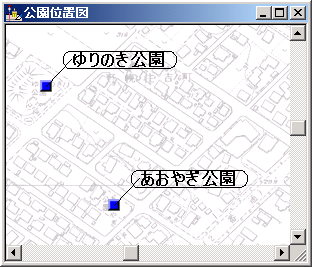 |
▼ 指定なしの場合
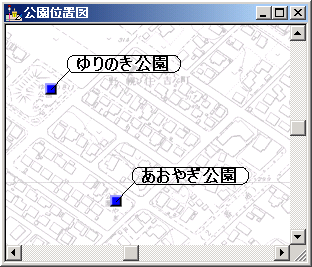 |
- ■ [システムツール]-[GPSモニタ]で現在位置シンボル(ポイント)の表示位置を調整する
- 通常、画面の中央に現在の位置シンボルを表示しますが、この設定を行なう事によって、シンボルの表示位置を変更する事ができます。
例えば、カーナビのように移動先を広く表示したい場合、
[GpsMonitorDlg]
TTX=0.50…画面横方向の割合
TTY=0.75…画面縦方向の割合
CTT=0.1…許容範囲の割合
を追加して下さい。
画面横方向には中央、縦方向には画面下部1/4付近に表示する事ができます。
許容範囲は、指定位置からどの程度シンボルが離れれば強制的に指定位置に戻すかを設定します。
0.1は画面全体の10%になります。
なお、この機能は「進行方向を上向き」チェックボックスがONの場合に有効です。
- ■ 以前のバージョンファイルへの上書き警告を出さない
- Ver.6以前のバージョンのPC-MAPPINGで作成されたファイル(pcm/ndv/nav/nai/nem)を読み込んで、上書き保存しようとした際に、警告ダイアログボックスを出し、このまま上書きするか、処理をいったんキャンセルするかを選択できます。
[FileOverwriteMsgDlg]
Com=1
があると、警告ダイアログボックスを出さずに、「このまま上書き」が選択されたものとします(=Ver.6形式で上書き保存)。
この場合、
Rev=0
がある場合、リビジョン機能によるバックアップファイルの作成は行われません。
 旧バージョンファイルへの上書き警告とリビジョン管理 旧バージョンファイルへの上書き警告とリビジョン管理
- ■ 「ツールバー」領域での右ボタンポップアップメニューを制御する
- [アプリケーションメニューのカスタマイズ]で設定できる箇所以外のメニューやツールバー、クイックバー等をマウス右ボタンでクリックした際に表示されるポップアップを表示しないよう設定できます。
[MainFrame]
NoToolbarPopup=1
と記述する事で、表示されなくなります。
▼ 指定なしの場合
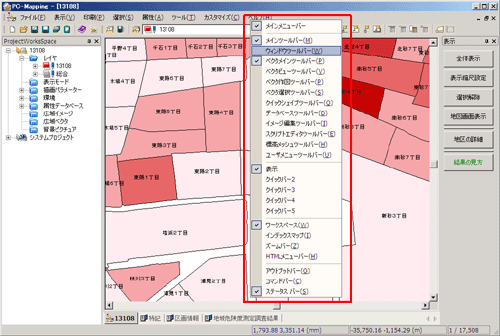
▼ NoToolbarPopup=1の場合
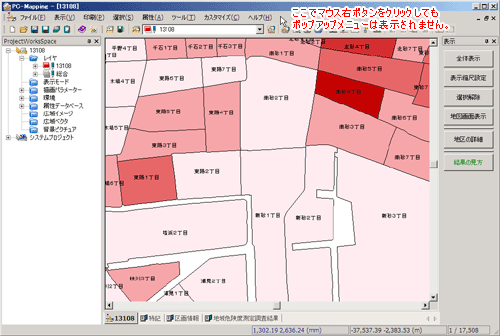
- ■ 「ツールバー」のレイヤードロップダウンリストで表示される右ポップアップメニューを制御する

ツールバーのレイヤードロップダウンリスト(上図)上でマウス右ボタンクリックした際に表示されるポップアップを表示しないよう設定できます。
[MainFrame]
TreeComboMenu=0…表示状態(0=非表示/1=表示)
と記述する事で、表示されなくなります。
- ■ 「プロジェクトワークスペース」の右ポップアップメニューを制御する
- プロジェクトワークスペースでマウス右ボタンクリックした際に表示されるポップアップを表示しないよう設定できます。
[MainFrame]
PwsMenu=0…表示状態(0=非表示/1=表示)
と記述する事で、表示されなくなります。
 プロジェクトワークスペース プロジェクトワークスペース
- ■ 「プロジェクトワークスペース」の別モード
- プロジェクトワークスペースで、
[PWS]
CheckIcon=1
と記述する事で、別モードでツリー表示されます。
 プロジェクトワークスペース プロジェクトワークスペース
- ■ プロジェクトに登録できるレイヤー数を制限する
- [SystemEnvMgr]
MaxLayerNum=100…最大レイヤー数
と記述する事で、プロジェクトに登録できる最大レイヤー数を制限できます(指定がない場合のデフォルトは0で、0は制限なしと解釈されます)。
既に登録されているレイヤーには制限を超えていても影響はありません。
- ■ スクリプトタイムアウト
-
[ScriptControl]
TimeOut=n…nはミリ秒
と記述する事で、タイムアウト値を設定できます。
デフォルトはn=100000=100秒(ただし、単純なタイムアウトではなく、Windowsメッセージプロセスを約1/10秒以上の間中断したとき)。
なお、n=-1にするとタイムアウトは発生しません。
- ■ グリッド線の座標値設定
-
[SystemEnvMgr]
A-CrossCheck=1…1のとき文字列の交差判定をして、交差する場合は描画しない
AX-Italic=0…1のときX座標をイタリック表示する
AY-Italic=0…1のときY座標をイタリック表示する
AX-Rot=1…1のときX座標値を回転表示する
AY-Rot=1…1のときY座標値を回転表示する
AX-Color=RGB(0,0,128)…X座標値の表示色を指定する
AY-Color=RGB(0,64,0)…Y座標値の表示色を指定する
AX-Height=12…X座標値の表示サイズ(ポイント数)
AY-Height=12…Y座標値の表示サイズ(ポイント数)
と記述する事で、グリッド線の座標値を設定できます。
 グリッドの設定 グリッドの設定
- ■ 広域イメージの合わせ込み
- 広域イメージでは経緯度と直角座標系が混在する場合、片方に幾何変換して合わせ込む処理が行なわれますが、
[SystemEnvMgr]
SemiCoordConv=0
と記述する事で、その変換機能をOFFにできます。
 広域イメージの利用 広域イメージの利用
- ■ 正規化時の座標値入力ダイアログボックス
- イメージの[正規化]ダイアログボックスで、ダイアログ起動時、自動的に現在配置されている基準点領域が含まれる図郭を算出しています。
例えば、連続して隣接するイメージを正規化する場合は、前回入力した位置からオフセットボタン(四方向の矢印ボタン)等で、前の情報を生かして座標値を入力したい事があります。
その際には、
[ImageNrm]
NoAutoAdjust=1
と記述する事で、この自動算出の機能を抑制するようにしました。
- ■ 新規作成時以外のデフォルト座標値を設定する
-
[CoordInit]
Type=1…座標系の種類(1=直角/2=経緯度/3=ペーパー)
STD=1…測地系の種類(1=世界測地系/0=旧測地系)
KEI=9…直角座標の系(1~19)
SCALE=500…縮尺分母
RectReso=1000…直角座標の論理解像度(1mあたりのピクセル数)
DegReso=80000…経緯度座標の論理解像度(1度あたりのピクセル数)
PaperSizeX=800…ペーパーの横サイズ(mm)
PaperSizeY=800…ペーパーの縦サイズ(mm)
を追加して下さい。
ただし、レイヤーやイメージの新規作成時の座標系設定セクション [LayerCoordInit]・[ImageCoordInit] がある場合は、そちらが優先されます。
 【pcm.ini】新規作成時の設定
【デフォルトの座標系の設定】 【pcm.ini】新規作成時の設定
【デフォルトの座標系の設定】
[ファイル]-[システム環境]-[システム環境設定]-[操作2]パネルに「デフォルトの座標系の設定」が追加されました。
この設定は、ダイアログボックス内のラジオボタンを選択する事で、iniファイルの[CoordInit]セクションの情報を書き換えます。
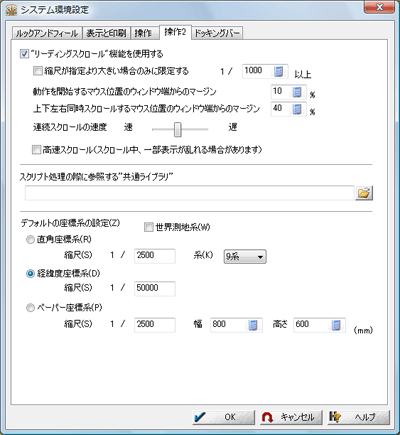
|
















